Kako snimiti Omegle video poziv na računalo
Omegle je popularna internetska anonimna usluga chata na kojoj možete čavrljati s neznancima. Uparuje vas s anonimnim chatom anonimno s nepoznatim ljudima putem teksta ili web kamere. Što ako želite snimiti zanimljiv Omegle video chat? Omegle snimač video poziva zadovoljit će vaše potrebe. U ovom ćemo vam članku pružiti najbolji alat za snimanje video zapisa Omegle, a snimanje Omeglea možete započeti na mreži ili izvan nje.
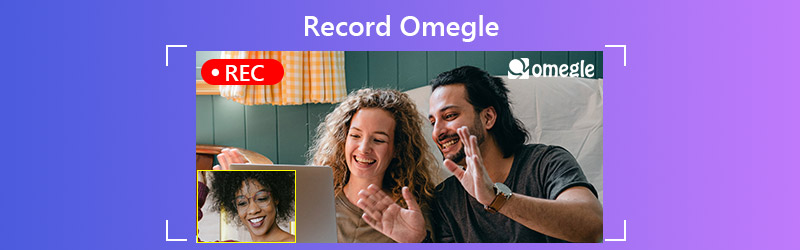
SADRŽAJ STRANICE
Dio 1. Najbolji način za snimanje Omegle video poziva
Ako želite snimiti Omegle video poziv na računalu, nikada ne propustite snažni snimač video poziva - Snimač zaslona Vidmore. Omogućuje jednostavno i praktično snimanje zaslona. Možete snimiti bilo koji dio zaslona na Windows PC-u ili Macu. Ovaj snimač omogućuje vam snimanje streaming video zapisa, video zapisa s web kamere, audio zvuka na mreži, kao i Omegle video pozive bez napora.
- Snimite HD Omegle video poziv zvukom iz sustava i mikrofona.
- Dodajte tekst, strelice i oblike Omegle video snimanju u stvarnom vremenu.
- Snimite video zapis Omegle video poziva u MP4, MOV, MKV, WMV itd.
- Dostupno na Windowsima 10 / 8.1 / 8/7 i Mac OS X 10.10 ili novijim.

Korak 1. Pokrenite Vidmore Screen Recorder na računalu. Odaberite Video snimač u glavnom sučelju.

Korak 2. Izaberi Prilagođen kako biste nacrtali odgovarajuće područje za snimanje koje odgovara vašem prozoru Omegle video poziva. Omogućite oboje Zvuk sustava i Mikrofon mogućnosti snimanja zvuka računala i vlastitog glasa.

3. korak. Možete kliknuti ikonu zupčanika za podešavanje postavki snimanja. Zatim kliknite REC gumb za početak snimanja video poziva Omegle.
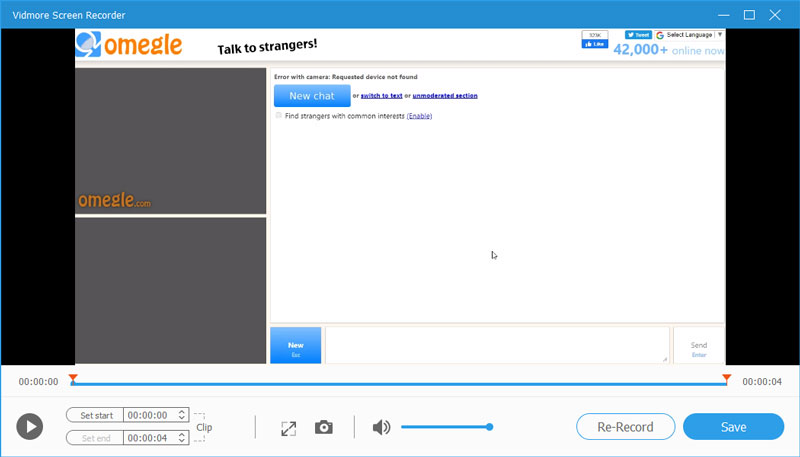
Dio 2. Kako snimiti Omegle Video Online
Da biste snimili Omegle video, također možete isprobati neke mrežne alate za snimanje. Vidmore Besplatni internetski snimač zaslona jednostavan je alat za snimanje zaslona za snimanje svih internetskih sastanaka i video konferencija visoke kvalitete. Omegle videozapise možete snimati u bilo kojem pregledniku poput Chromea ili Firefoxa.
Korak 1. Otvorite svoj preglednik i posjetite https://www.vidmore.com/free-online-screen-recorder/. Pritisnite Pokrenite besplatni snimač gumb za preuzimanje pokretača.

Korak 2. Podesite područje snimanja tako da odgovara prozoru video poziva Omegle. Prebaci dalje Zvučnik i Mikrofon ikona.

3. korak. Idite na prozor Omegle video poziva. Klik REC gumb za početak snimanja Omegle videozapisa. Nakon završetka poziva kliknite gumb Stop da biste snimku spremili na računalo.

Dio 3. Snimite Omegle Video s QuickTime Playerom
Za korisnike Mac računala možete koristiti QuickTime Player za besplatno snimanje Omegle video poziva. Osim što djeluje kao popularan video player, QuickTime Player služi i kao snimač zaslona. Pokazat ćemo vam kako snimiti Omegle video poziv pomoću QuickTime Playera.
Korak 1. Otvorite QuickTime Player na Macu i idite na Datoteka › Novo snimanje zaslona.
Korak 2. Otvorit će se prozor za snimanje zaslona. Upaliti Ugrađeni mikrofon ili Unutarnji mikrofon iz padajuće strelice pored gumba Snimanje.
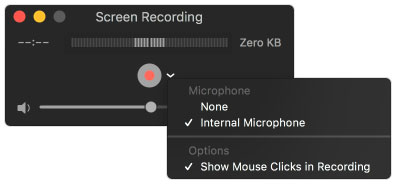
3. korak. Uđite u Omegle da biste započeli videopoziv s drugima. Tada možete kliknuti gumb crvenog kruga za snimanje omegle video poziva na vašem Macu. (Što ako QuickTime ne radi na Macu?)
Dio 4. Česta pitanja o Omegleu za snimanje
1. Je li moguće snimiti WhatsApp video poziv?
Da. Možeš snimiti WhatsApp video poziv s Vidmore Screen Recorderom. Pokrenite Vidmore Screen Recorder i odaberite Video Recorder u glavnom sučelju. Odaberite Custom za odabir područja snimanja. Omogućite mogućnosti zvuka sustava i mikrofona, a zatim pritisnite gumb REC za snimanje video poziva WhatsApp.
2. Kako mogu snimati internetske video pozive?
Pomoću alata za snimanje zaslona, poput Vidmore Screen Recorder, na svom računalu možete snimati sve mrežne video pozive.
3. Mogu li snimiti video poziv Facebook Messenger?
Da. S Snimač poziva Facebook Messenger, možete jednostavno snimati video pozive na Facebooku. Na svom mobilnom telefonu možete isprobati AZ Screen Recorder, ADV Screen Recorder, Mobizen Screen Recorder itd.
Zaključak
Sve u svemu, Omegle video poziv možete snimati na sustavima Windows i Mac. Bilo da odaberete mrežni alat ili softver za radnu površinu kao što je Vidmore Screen Recorder, možete postići visokokvalitetno snimanje video poziva Omegle.


